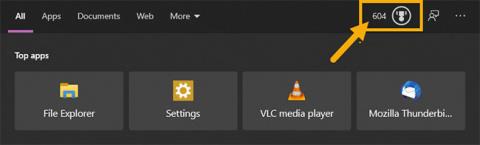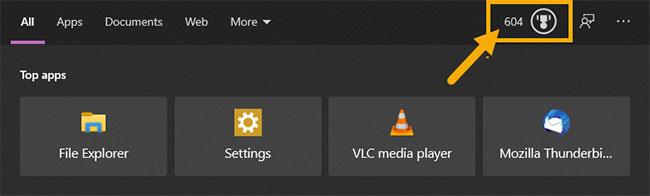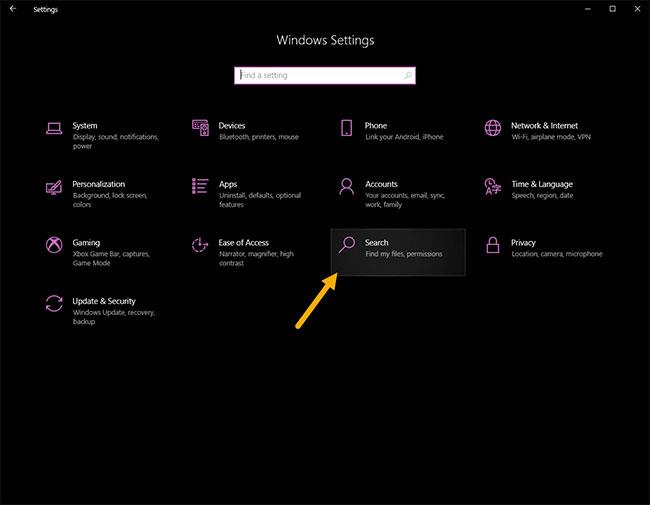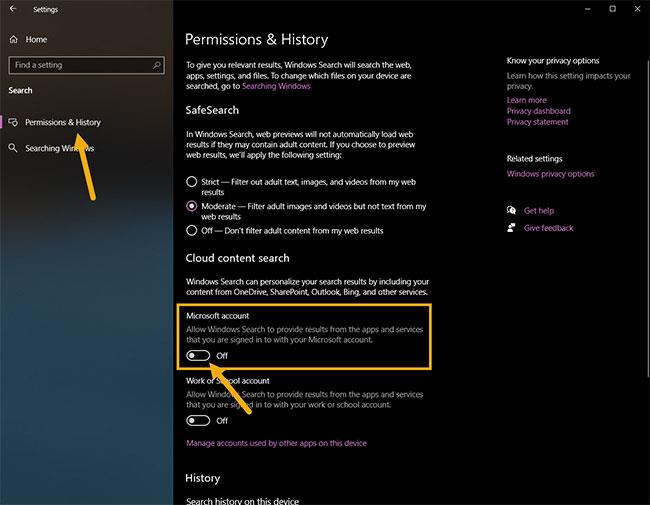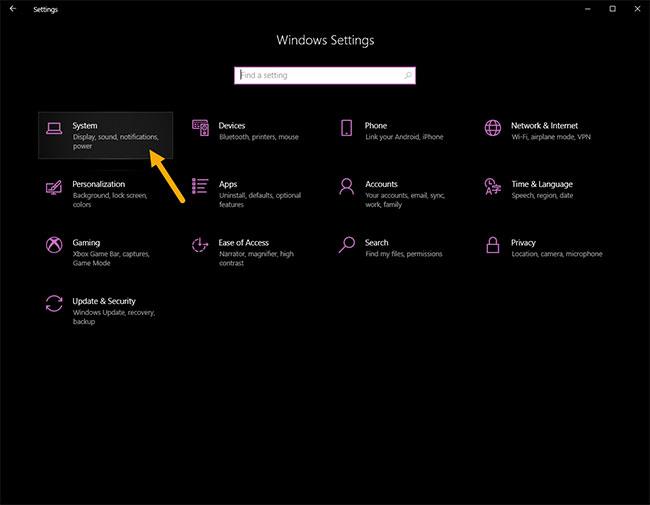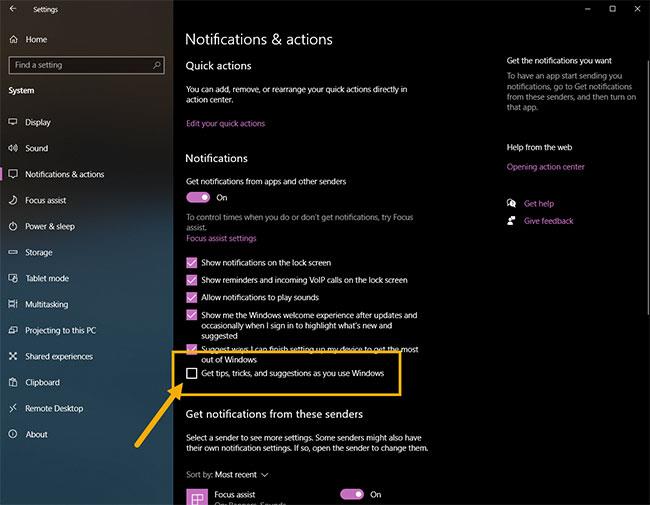Om Microsoft Rewards-märket visar ett ihållande meddelande följer du dessa steg för att ta bort Microsoft Rewards från Start-menyn.
Microsoft Rewards i Windows 10
Windows 10 visar ett litet märke (medaljikon) högst upp på Start-menyn för att uppmuntra användare att delta i Microsoft Rewards. Om du inte visste det, ger Microsoft Rewards-programmet dig poäng för att använda Bing-sökning . När du tjänar tillräckligt med poäng kan du lösa in dem i lokala butiker eller online. Du kan till exempel lösa in dina poäng för att köpa Xbox Game Pass-medlemskap, Xbox Live Gold, Xbox-konsoler, etc.
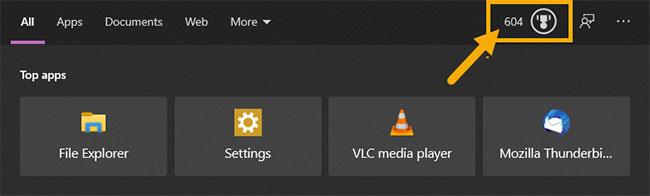
Windows 10 visar ett litet märke överst på Start-menyn för att uppmuntra användare att delta i Microsoft Rewards
Problemet är att Microsoft Rewards-programmet bara är tillgängligt i vissa regioner. Även om programmet inte är tillgängligt i ditt land eller om du inte deltar, kan Start-menyn fortfarande visa Microsoft Rewards-märket i Start-menyn. Ibland kan det här märket till och med visa aviseringar direkt i Start-menyn.
Om du inte gillar det här, följ instruktionerna nedan för att ta bort Microsoft Rewards-märket från Windows 10 Start-menyn.
Steg för att ta bort Microsoft Rewards-märket i Start-menyn
Följ stegen nedan för att ta bort Microsoft Rewards-märket i Start-menyn.
1. Öppna appen Inställningar .
2. Gå till söksidan.
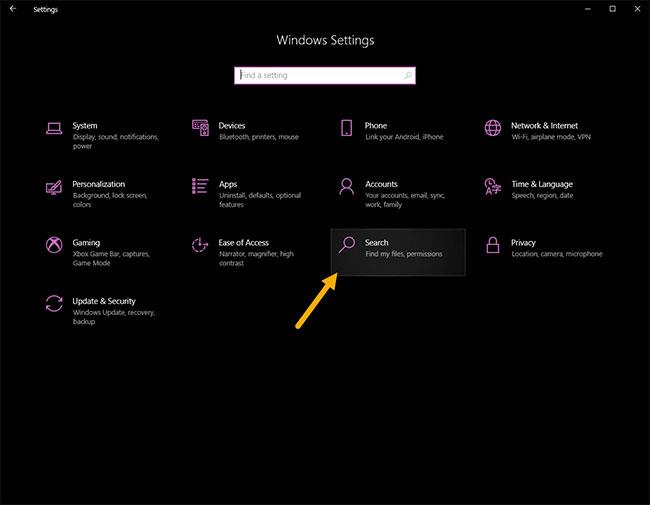
Gå till söksidan
3. Gå till sidan Tillstånd och historik .
4. På den högra panelen stänger du av Microsoft-konto under Cloud Search Content .
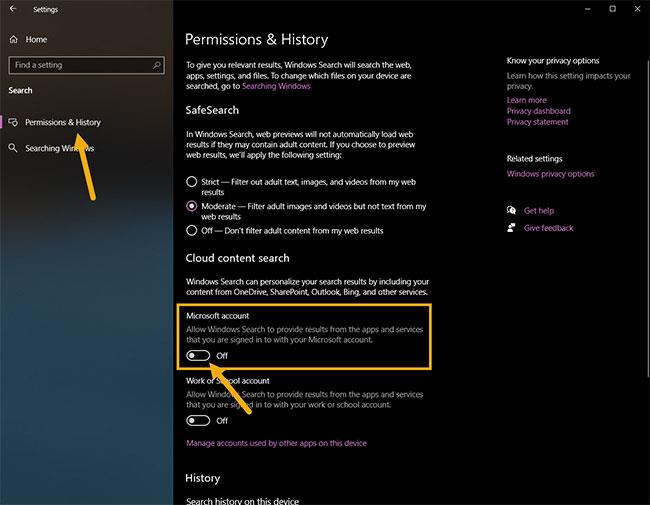
Stäng av Microsoft-konto i Cloud Search Content
5. Ändringar sparas automatiskt.
6. Stäng programmet Inställningar .
Från och med nu kommer du inte längre att se Microsoft Rewards-märket i Start-menyn. Om du vill kan du även förhindra att Windows visar sökresultat från jobb- eller skolkonton. Stäng bara av alternativet för jobb- eller skolkonto i Cloud Search Content .
För att återställa ändringarna och visa Microsoft Rewards-ikonen i Start-menyn, följ samma steg men slå på vippknappen i Microsoft Account i steg 4.
Inaktivera tips, tricks och förslagsmeddelanden
Tillsammans med Microsoft Rewards kommer Windows 10 också att visa enstaka meddelanden om tips, tricks, rekommenderade appar och för att marknadsföra andra Windows- och Microsoft-tjänster.
Stegen för att inaktivera tips, tricks och förslagsmeddelanden är följande:
1. Öppna Inställningar.
2. Gå till System.
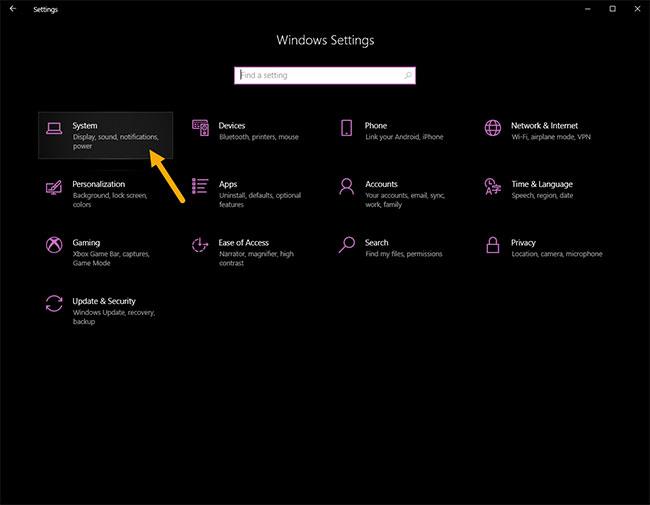
Gå till System
3. Gå till sidan Meddelanden och åtgärder .
4. På höger sida avmarkerar du kryssrutan Få tips, tricks och förslag när du använder Windows .
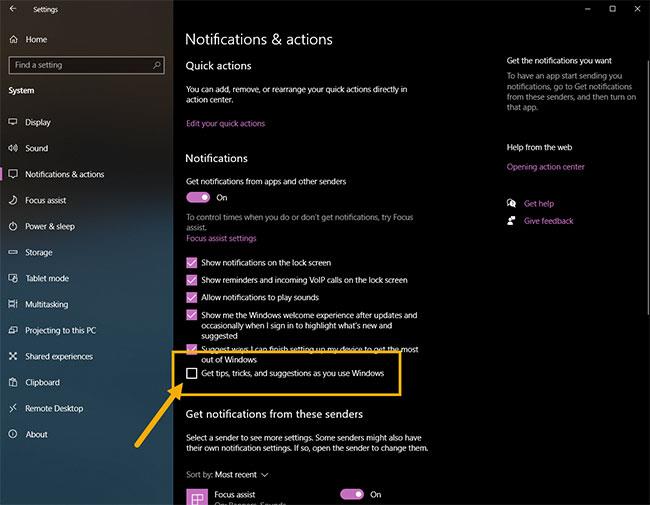
Avmarkera kryssrutan Få tips, tricks och förslag när du använder Windows
5. Stäng programmet Inställningar .
Windows kommer inte längre att visa tips, tricks och föreslagna meddelanden i meddelandecentret eller i Start-menyn. Om du vill ha tillbaka dessa meddelanden följer du samma steg och markerar kryssrutan i steg 4.